Cách chụp ảnh màn hình các dòng iPhone đơn giản cho người mới
Nhiều khi, bạn muốn lưu giữ lại những ảnh chụp màn hình thiết bị để làm bằng chứng hay khoe khoang một cái gì đó với bạn bè. Khi đó, bạn sẽ cần phải chụp ảnh màn hình điện thoại. Vậy đối với thiết bị iPhone thì cách chụp ảnh màn hình các đời iPhone như thế nào? Hãy cùng Carephone tìm hiểu cách chụp ảnh màn hình iPhone ngay dưới đây.
Contents
Cách chụp ảnh màn hình các dòng iPhone cho người mới
Bài chia sẻ này sẽ hướng dẫn mọi người 2 cách chụp ảnh màn hình iPhone đơn giản cho người mới. Cụ thể:
1. Chụp ảnh màn hình iPhone bằng phím vật lý

Cũng giống như các thiết bị điện thoại thông thường khác. Bạn hoàn toàn có thể thao tác chụp ảnh màn hình iPhone một cách dễ dàng mà không gặp bất kỳ khó khăn nào.
Tuy nhiên với phiên bản từ iPhone X với thiết kế không còn phím HOME vật lý nữa, chúng ta vẫn có thể chụp ảnh màn hình iPhone X dễ dàng bằng nhiều cách khác nhau.
1. Cách chụp ảnh màn hình thiết bị từ iPhone 8 Plus trở xuống
Để chụp ảnh màn hình iPhone, bạn chỉ cần giữ đồng thời tổ hợp phím HOME + POWER của iPhone từ 1 – 2 giây. Khi màn hình iPhone nháy sáng và phát ra tiếng kê (nếu bạn để chuông) thì bạn có thể thả tay ra, việc chụp ảnh màn hình iPhone đã hoàn tất. Khi đó, ảnh chụp màn hình iPhone sẽ được lưu tại mục Camera Roll.
Lưu ý: Đối với các thiết bị iPhone 7, 7 Plus, 8, 8 Plus, X. Nếu bạn đang sử dụng tính năng Touch ID thì bạn nên sử dụng ngón tay khác để thao tác chụp ảnh màn hình.
2. Đối với các thiết bị từ iPhone X trở lên
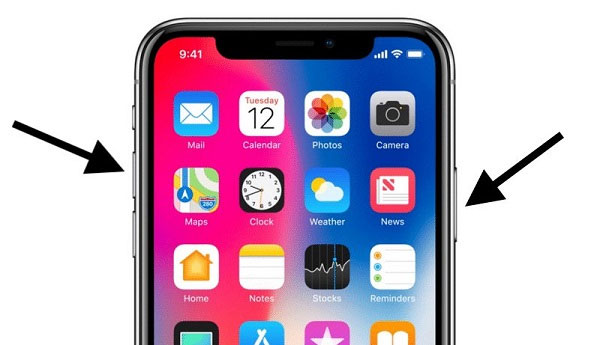
Đối với các dòng thiết bị từ iPhone X trở lên thì cách chụp ảnh màn hình iPhone bằng phím vật lý có đôi chút khác. Thay vì sử dụng tổ hợp phím HOME + POWER thì bạn sẽ sử dụng phím POWER (nguồn) + VOLUME (Tăng âm lượng).
Chụp ảnh màn hình iPhone không cần dùng phím vật lý
Ngoài cách sử dụng phím vật lý, bạn cũng có thể thao tác chụp ảnh màn hình iPhone bằng một cách khác như sử dụng phím Home ảo Assistive Touch. Chi tiết sẽ được giới thiệu dưới đây.
Bước 1: Từ giao diện chính, hãy vào Cài đặt (Settings) > Cài đặt chung (General) > Accessibility (Trợ năng).
Bước 2: Sau đó, hãy tìm tới mục AssistiveTouch và gạt phần công tắc của tính năng AssistiveTouch. Khi đó, một phím HOME ảo trên màn hình iPhone sẽ xuất hiện.
Bước 3: Để có thể chụp ảnh màn hình bằng phím HOME ảo này, bạn chọn lần lượt các biểu tượng Device (Thiết bị) > More (thêm) >Screenshot (Chụp màn hình) giống như hình phía dưới. Vậy là xong.
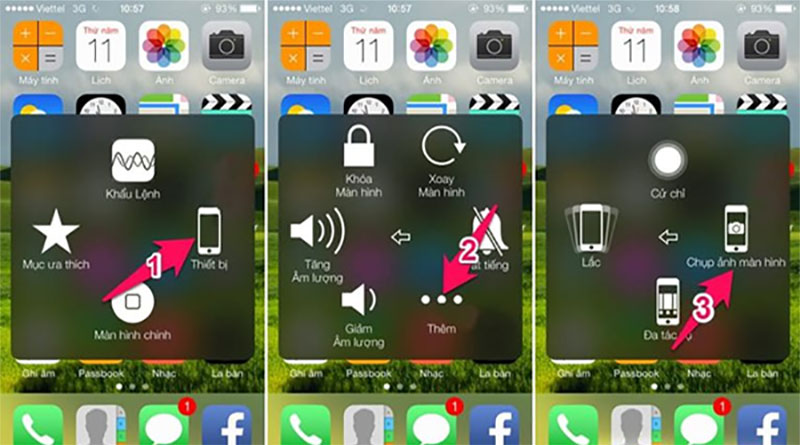
Khi đó, ảnh chụp màn hình iPhone sẽ được lưu ở mục Camera Roll. Hãy tìm kiếm ảnh chụp màn hình trong đó mọi người nhé.
Như vậy, có 2 cách để chụp ảnh màn hình iPhone. Mong rằng những thông tin chia sẻ này sẽ giúp ích được mọi người. Chúc các bạn thực hiện thành công!
CÓ THỂ BẠN QUAN TÂM:



